Comment configurer, exporter, importer des associations de fichiers dans Windows 11/10
Nous avons vu comment définir ou modifier les associations et extensions de fichiers(set or change File Associations & Extensions) via l' applet Programmes par défaut du Panneau de configuration . (Control Panel Default Programs)Windows 11/10/8.1/8 vous permet également de configurer ces associations de (Associations)fichiers(File) via Paramètres(Settings) .
Pour ceux qui ne le savent peut-être pas, chaque fichier de votre système d'exploitation Windows a une extension dans son nom de fichier, par exemple. .jpg, .pdf , etc. Ces extensions sont utilisées pour identifier le programme avec lequel Windows peut ouvrir ce fichier.
Configurer les associations de fichiers(File Associations) dans Windows 11/10
Dans Windows 11 , ouvrez Press Win+I pour ouvrir Settings > Apps > Default et cliquez sur Choisir par défaut par type de fichier(Choose default by file type) ou par type de lien(link type) .
Les utilisateurs de Windows 10(Windows 10) doivent ouvrir Paramètres(Settings) via WinX Menu > Apps > Default et cliquer sur le lien Choisir les applications par défaut par type de fichier ou par protocole .(Choose default apps by file type or by Protocol)
Sous Windows 8.1 , ouvrez la barre des icônes(Charms) , cliquez sur Paramètres(Settings) , puis sur Modifier les paramètres du PC(Change PC Settings) . Sur le côté gauche, cliquez sur Recherche(Search) et Apps > Defaults .
Vous pouvez maintenant modifier les applications par défaut sous Choisir les applications par défaut(Choose default apps) . Cliquez(Click) sur l'application pour modifier les valeurs par défaut ou cliquez sur Choisir(Choose) une valeur par défaut pour définir une valeur par défaut pour une application.
Vous pouvez également choisir et définir des applications par défaut par type de fichier ou par protocole(Protocol) .
- Cliquez sur le lien Choisir les applications par défaut par type de fichier(Choose default apps by file type) pour associer des types de fichiers à des applications spécifiques. Cliquer sur une interface utilisateur moderne(Modern UI) ou une application de bureau(Desktop) vous permettra de définir les valeurs par défaut.
- Cliquez sur Choisir les applications par défaut par protocole(Choose default apps by protocol) pour associer des protocoles à des applications spécifiques, et faites le nécessaire ici.
En relation(Related) : Comment réinitialiser, exporter et importer les associations d'applications par défaut(Reset, Export and Import Default App Associations) sur Windows 11/10.
Exporter ou importer(Import File Association) la liste des paramètres d'association de fichiers
Une fois que vous avez configuré manuellement toutes les associations de fichiers, si vous le souhaitez, vous pouvez également exporter et enregistrer ces paramètres. Cela peut également être très utile si vous utilisez un réseau de plusieurs ordinateurs et que vous devez déployer les mêmes paramètres sur tous.
Pour exporter la liste, ouvrez une invite de commande(Command Prompt) élevée , tapez ce qui suit et appuyez sur Entrée(Enter) .
Dism.exe /Online /Export-DefaultAppAssociations:C:\FileAssociations.xml
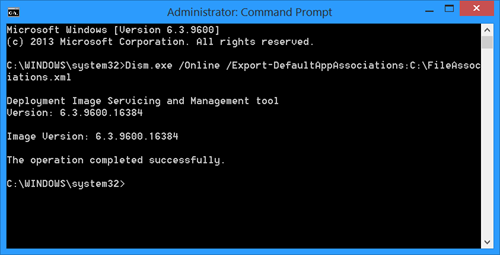
Vous verrez un fichier FileAssociations.xml sur votre lecteur C.
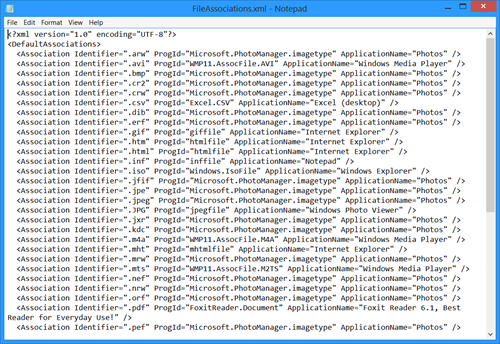
Pour importer ces mappages, vous devez utiliser :
Dism.exe /Online /Import-DefaultAppAssociations:C:\FileAssociations.xml
Plus d'informations à ce sujet sur TechNet .
Si vous souhaitez corriger facilement les associations de fichiers, vous pouvez consulter notre logiciel gratuit File Association Fixer . Allez ici si vous ne parvenez pas à modifier l'extension de programme par défaut sous Windows .
Related posts
Comment réinitialiser, Export and Import Default App Associations sur Windows 10
Comment réinitialiser tout File Associations à la valeur par défaut dans Windows 10
Set or Change File Associations & Extensions à Windows 10
Fix Broken EXE file Association en Windows 10
Comment 08760735 de Task Scheduler à Windows 11/10
Best Free File Compression software pour Windows 11/10
Désactiver Open File Security Warning pour fichier dans Windows 10
Comment réinitialiser File and Folder permissions à la valeur par défaut dans Windows 10
Comment supprimer PageFile.sys à l'arrêt Windows 10
Duplicate File Finder and Remover software pour Windows 10 gratuit
Show Détails complets en Delete File confirmation dialog box sur Windows 10
Best Free File Manager software pour Windows 11/10
Comment supprimer manuellement les fichiers File History dans Windows 10
Comment ouvrir File Explorer dans Windows 10
Image Thumbnail Previews ne figure pas dans File Explorer sur Windows 11/10
Comment changer File and Folder permissions dans Windows 11/10
Quelle est la meilleure page File size pour les versions 64 bits de Windows 10?
Comment redémarrer Windows File Explorer facilement dans Windows 10
Best GRATUIT 3D File Viewer software pour voir les modèles 3D en Windows 11/10
Comment installer manuellement un Driver en utilisant un .inf File dans Windows 11/10
